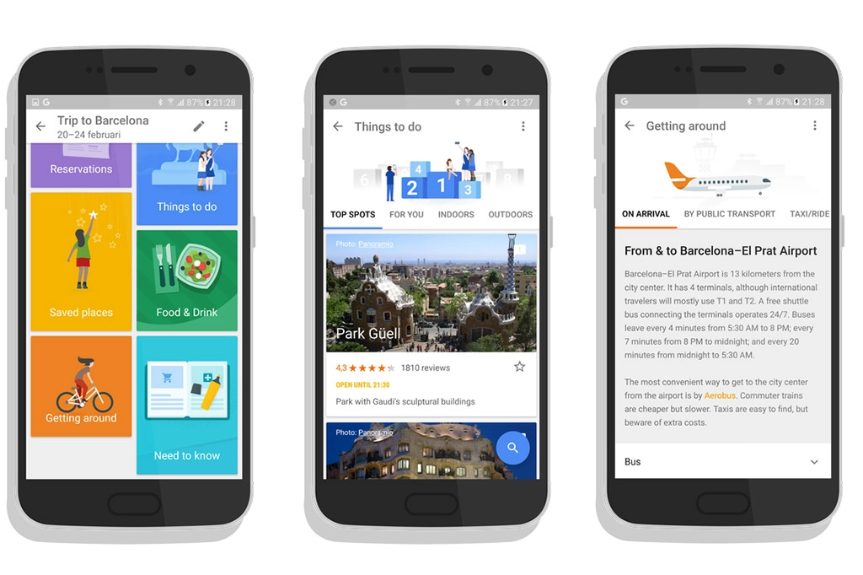Films downloaden op Amazon Prime Video op pc
Als je geen Netflix gebruikt, is de kans groot dat je in plaats daarvan Amazon Prime Video hebt. Prime Video maakt deel uit van het Amazon Prime-pakket, maar als je Prime niet hebt, kun je Prime Video zelf ook als een zelfstandig abonnement krijgen. In dit artikel gaan we het hebben over het downloaden van films op Amazon Prime Video op pc. Laten we beginnen!
Het lange wachten is nu eindelijk voorbij. Amazon heeft eindelijk ook een app voor het Windows-platform gelanceerd. We weten allemaal dat dit lang in de maak is. Hoewel de meeste grote streamingbedrijven zoals Netflix en Hotstar TV al Windows-apps hadden, is Amazon echt laat in het spel.
Maar het is beter laat dan nooit. Net als zijn mobiele app heeft de onlangs gelanceerde Windows-app van Amazon Prime ons gezegend met de functie om content te downloaden voor offline weergave! Onlangs stelde Prime Video zijn gebruikers ook in staat om samen naar films en tv-shows te kijken, samen met hun nieuwe Watch Party-functie.
Wat kun je downloaden op Amazon Prime
De nieuwe Amazon Prime Windows-app kunt u nu inhoud rechtstreeks naar uw lokale opslag downloaden. Dit betekent dat je niet eens een actieve internetverbinding nodig hebt om het te zien! Is dat niet de droom, ja?
Net als zijn mobiele app, laat Amazon Prime je niet alle inhoud downloaden. U moet dus controleren of uw favoriete inhoud kan worden gedownload voor offline weergave of niet. Bij inhoud die kan worden gedownload, wordt naast de titel een knop ‘Downloaden’ weergegeven wanneer u erop klikt.
U kunt ook alle inhoud bekijken die kan worden gedownload en ook kiezen wat u wilt downloaden! Als u dit wilt doen, klikt u op de knop ‘Downloads’ in het linkerdeelvenster. (Je kunt het paneel uitvouwen door bovenaan op het hamburgermenu te tikken ’.
Aangezien u nog geen downloads heeft opgeslagen, is de pagina leeg. Tik op ‘Iets zoeken om te downloaden’.
De volgende pagina toont alle inhoud die Amazon Prime u laat downloaden voor offline weergave.
youtube paaseieren 1980
Kunt u de kwaliteit van de downloadvideo wijzigen?
In tegenstelling tot zijn mobiele app, biedt de nieuwe Prime Video Windows-app u niet echt de mogelijkheid om de kwaliteit van uw gedownloade inhoud afzonderlijk te wijzigen. Door in de mobiele app op 'Downloaden' te tikken, werd een pop-upvenster weergegeven waarin je de kwaliteit en de daaropvolgende grootte van de video kon kiezen.
Maar als u de kwaliteit van de downloads in de Windows-app wilt wijzigen, moet u naar Instellingen gaan. Klik op de knop ‘Instellingen’ in de linkerbenedenhoek.

Nu kunt u onder ‘Downloadkwaliteit’ kiezen tussen ‘Beste’, ‘Beter’ en ‘Goed’. De grootte van uw download is afhankelijk van de kwaliteit die u kiest; hoe hoger de kwaliteit, hoe groter de maat.
Kunt u de downloadlocatie wijzigen?
Helaas laat Prime Video je niet de locatie van je gedownloade inhoud selecteren. Omdat het een Windows Store-app is, bevindt de standaard downloadlocatie van de app zich eigenlijk in C Drive.
Inhoud downloaden om offline te bekijken op een Windows-pc
Prime Video heeft het heel eenvoudig gemaakt om inhoud te downloaden voor offline weergave. Maar in tegenstelling tot de mobiele app, als het een tv-programma is dat u downloadt, kunt u alleen afzonderlijke afleveringen downloaden, niet het hele seizoen.
setup heeft de productsleutel niet gevalideerd
Open eerst de Prime Video-applicatie. Als u een aflevering wilt downloaden, zoekt u de show en scrolt u naar de specifieke aflevering die u wilt downloaden. Tik nu op de knop ‘Downloaden’ rechts van de titel van de aflevering.
Afhankelijk van uw internetsnelheid en ook van de kwaliteit van de download die u heeft gekozen, kan het even duren voordat uw inhoud is gedownload.
Gekochte inhoud op de app bekijken? | Amazon Prime Video op pc
Ja, u kunt de gekochte inhoud in de app bekijken! Met de Prime Video-app kun je ook gekochte inhoud streamen van Amazon.com evenals de platformonafhankelijke app ‘Movies Anywhere’ om films te bekijken. Al deze inhoud is ook gemakkelijk toegankelijk in uw Prime Video Windows-applicatie.
Naast gekochte inhoud kunt u ook Prime Video-kanalen huren en u hierop abonneren. Afhankelijk van waar ter wereld u zich bevindt, kunnen dit ook HBO, Showtime, Cinemax en vele anderen zijn.
Hoe u toegang krijgt tot uw gedownloade inhoud
Wanneer u uw favoriete programma's downloadt, kunt u ze rechtstreeks openen vanuit de Prime Video-app. Als u toegang wilt tot uw gedownloade inhoud, start u de app en tikt u op ‘Downloads’ in het linkerdeelvenster.

Hier ziet u een lijst met alle inhoud die u heeft gedownload in de volgorde waarin deze is gedownload. Helaas groepeert de app tv-programma's niet samen, dus als je de afleveringen op verschillende tijdstippen hebt gedownload, moet je afzonderlijk uit de lijst selecteren welke aflevering je wilt bekijken.
Om een aflevering te bekijken, klikt u op de pijl rechts van de aflevering. (Om de een of andere reden wordt deze niet afgespeeld door op de aflevering te tikken).
Hoe lang blijft gedownloade inhoud op de app staan?
Dit is een beetje lastig. Technisch gezien blijft alle gedownloade inhoud voor onbepaalde tijd op uw apparaat. Dit geldt als u er niet echt naar kijkt. Dus als je tien afleveringen downloadt en ze niet bekijkt, blijven ze op de app staan.
Maar als u offline bent en een aflevering begint te kijken, is die aflevering slechts 48 uur beschikbaar. Als die tijd om is, is de video niet langer toegankelijk. Je kunt de aflevering ook zo vaak bekijken als je wilt binnen dat tijdsbestek.
Om de tijd te verlengen, hoeft u alleen uw pc op internet aan te sluiten. Zodra uw apparaat weer online is, komt de verlopen inhoud weer beschikbaar. De timer start zodra u op een gedownloade video op afspelen klikt.
thevideo.me/pair is thuis
Kun je Amazon Prime-video's naar pc downloaden?
Met opties voor het downloaden van Amazon Prime-video naar een mobiel iOS- of Android-apparaat, zou je verwachten dat er opties zijn voor Windows, macOS en misschien ook wel Linux.
Helaas is dat niet echt het geval.
Conclusie
Oké, dat waren allemaal mensen! Ik hoop dat jullie deze Amazon Prime Video in het pc-artikel leuk vinden en het ook nuttig voor jullie vinden. Geef ons uw feedback hierover. Ook als jullie nog meer vragen en problemen hebben met betrekking tot dit artikel. Laat het ons dan weten in de comments hieronder. We komen spoedig bij u terug.
Een fijne dag verder!
Zie ook: Wil je een Watch Party maken op Amazon Prime Video?